Tren meeting atau sekolah online makin menjamur, jika perusahaan atau sekolahmu menggunakan Zoom, kamu perlu tahu 2 cara join Zoom di laptop.
Zoom adalah sebuah aplikasi video konferensi yang populer digunakan untuk pertemuan bisnis, kelas online, webinar, dan lain sebagainya. Aplikasi ini mudah digunakan dan memungkinkan pengguna untuk berinteraksi dengan orang-orang dari berbagai belahan dunia.
Lanjut ke inti artikel ini yakni cara-cara join Zoom di laptop. Ada dua cara join Zoom di laptop, yakni dengan cara menggunakan ID meeting dan link undangan yang kamu dapatkan.
Kedua cara join Zoom di laptop ini sama-sama mewajibkan kamu install aplikasi Zoom di laptop kamu. Berikut ini cara-cara join Zoom di laptop.
#1 Cara join Zoom di laptop menggunakan ID meeting dan password
Biasanya ketika kamu diundang untuk mengikuti meeting online dan sekolah online, kamu diberikan meeting ID dan password. Berikut adalah langkah-langkah lengkap cara join Zoom di laptop menggunakan ID meeting dan password:
1. Download aplikasi Zoom
Langkah pertama yang perlu dilakukan adalah mengunduh aplikasi Zoom. Aplikasi ini tersedia untuk diunduh di situs web resmi Zoom, https://zoom.us/download.
Pilih tautan “Download” yang sesuai dengan sistem operasi laptop Anda.
2. Install aplikasi Zoom
Setelah berhasil mengunduh aplikasi Zoom, langkah selanjutnya adalah menginstalnya di laptop Anda. Jalankan file yang telah diunduh dan ikuti petunjuk untuk menyelesaikan proses instalasi.
3. Buat akun Zoom
Setelah aplikasi diinstal, buat akun Zoom jika belum memiliki satu. Klik “Sign Up” di sudut kanan atas jendela aplikasi Zoom.
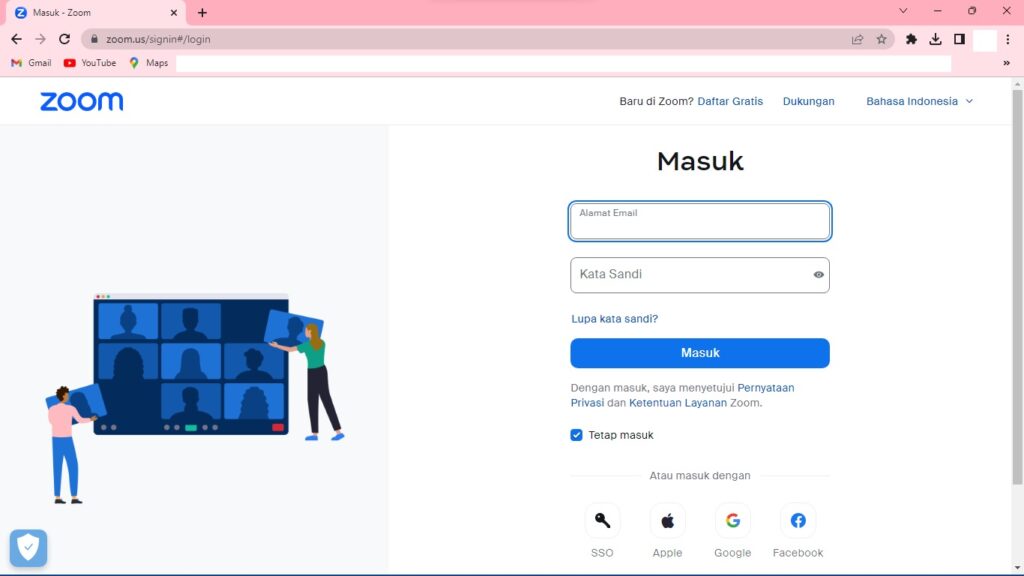
Anda dapat mendaftar menggunakan akun Google atau akun Facebook Anda, atau membuat akun baru dengan alamat email Anda.
4. Bergabung dengan pertemuan Zoom
Untuk bergabung dengan pertemuan Zoom, buka aplikasi Zoom dan klik tombol “Join” di sudut kanan atas jendela aplikasi. Kemudian, masukkan ID Meeting dan Password Meeting yang telah diberikan oleh host pertemuan.
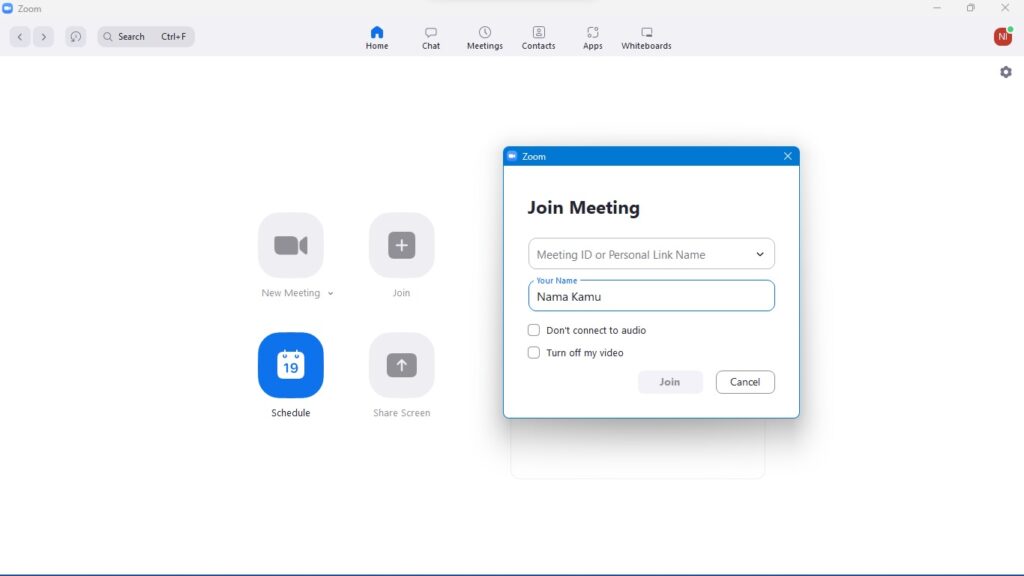
ID Meeting dan Password Meeting biasanya diberikan melalui email undangan pertemuan atau pesan teks.
5. Mengatur audio dan video
Setelah bergabung dengan pertemuan, pastikan untuk mengatur audio dan video Anda. Zoom biasanya akan meminta izin untuk menggunakan mikrofon dan kamera laptop Anda.
Jika Anda ingin menggunakan headset atau speaker eksternal, pastikan untuk mengubah pengaturan audio Zoom di bagian “Settings”.
6. Berinteraksi dengan peserta lain
Setelah masuk ke pertemuan, Anda dapat berinteraksi dengan peserta lain. Anda dapat menggunakan fitur chat untuk mengirim pesan, menggunakan fitur screen sharing untuk membagikan layar laptop Anda, atau bahkan menggunakan fitur breakout room untuk berinteraksi dalam kelompok kecil.
#2 Cara join Zoom di laptop via link undangan
Biasanya kamu juga mendapat undangan Zoom berupa link entah via emailatau whatsapp atau lainnya. Berikut adalah tambahan cara join Zoom di laptop via link undangan:
1. Buka link undangan Zoom
Pertama, buka link undangan Zoom yang diberikan oleh host pertemuan. Link ini biasanya diberikan melalui email undangan atau pesan teks.
2. Klik link undangan
Klik link undangan yang diberikan oleh host pertemuan. Setelah itu, Anda akan diarahkan ke halaman Zoom di web browser.
3. Login akun Zoom di browser
Setelah diarahkan ke browser, di sana kamu akan diminta login ke akun Zoom ke kamu. Terdapat opsi login dengan berbagai macam akun seperti google, facebook, dan sebagainya.
Atau bisa saja langsung bergabung ke Zoom setelah muncul menu pop up untuk bergabung ke meeting yang diinginkan. Pilih buka aplikasi zoom di menu pop up tersebut sehingga kamu diarahkan ke aplikasi Zoom kamu.
4. Bergabung dengan pertemuan
Jika host telah mengaktifkan opsi “Waiting Room”, Anda akan diminta untuk menunggu di ruang tunggu sampai host memulai pertemuan.
Itulah langkah-langkah lengkap cara join Zoom di laptop. Pastikan Anda memiliki koneksi internet yang stabil dan mematuhi etika virtual yang baik selama pertemuan Zoom. Semoga artikel ini bermanfaat bagi Anda!
Itulah tambahan cara bergabung dengan Zoom di laptop melalui link undangan. Pastikan Anda memeriksa koneksi internet yang stabil dan mematuhi etika virtual yang baik selama pertemuan Zoom.
Demikianlah artikel tentang dua cara join Zoom di laptop. Untuk artikel lainnya bisa kamu baca di sini.

